SHE SHINES
Ringrazio Adriana per avermi permesso di tradurre i suoi tutorial.
qui puoi trovare qualche risposta ai tuoi dubbi. Se l'argomento che ti interessa non è presente, ti prego di segnalarmelo. Questo tutorial è stato scritto con PSP 9. Per tradurlo, ho usato PSP X. Occorrente: Materiale qui Il tube è di Jet. La maschera è di EssexGirl. (in questa pagina trovi i links ai loro siti). Se vuoi condividere i tubes, per favore rispetta il lavoro degli autori, e lascia intatto il livello del watermark. Filtri: Eye Candy 3.1 qui Filters Unlimited 2.0 qui Alien Skin Xenofex 2.0 qui Unplugged Tools qui Animation Shop qui  Apri la maschera in PSP e minimizzala con il resto del materiale. Imposta il colore di primo piano con #ffffff, e il colore di sfondo con #000000. Apri una nuova immagine trasparente 700 x 500 pixels, e riempila  con il colore di primo piano. con il colore di primo piano.Effetti>Plugins>Eye Candy 3.1 - Fur. 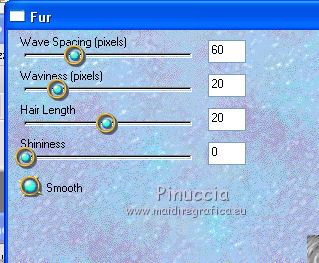 Livelli>Nuovo livello raster. Riempi  con il colore di primo piano. con il colore di primo piano.Abbassa l'opacità di questo livello all'80%. Immagine>Aggiungi bordatura, 2 pixels, simmetriche, con #000000. Immagine>Aggiungi bordatura, 30 pixels, simmetriche, con #ffffff. Immagine>Aggiungi bordatura, 10 pixels, simmetriche, con #000000. Immagine>Aggiungi bordatura, 20 pixels, simmetriche, con #ffffff. Immagine>Aggiungi bordatura, 2 pixels, simmetriche, con #000000. Passa il colore di primo piano a Gradiente. 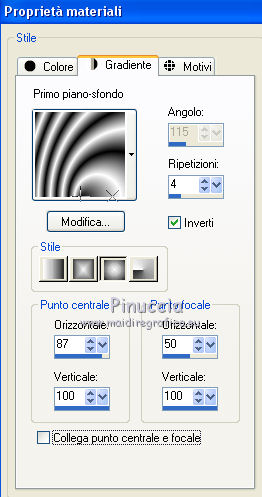 Attiva lo strumento Bacchetta magica   Clicca nel bordo da 30 pixels per selezionarlo. Riempi  la selezione con il gradiente. la selezione con il gradiente.Effetti>Effetti artistici>Smalto.  Selezione>Deseleziona. Riporta il colore di primo piano al colore bianco. Seleziona il bordo da 20 pixels con la bacchetta magica  Livelli>Nuovo livello raster. Riempi  con il colore di primo piano. con il colore di primo piano.Effetti>Plugins>Unplugged Tools - Spice Dots. 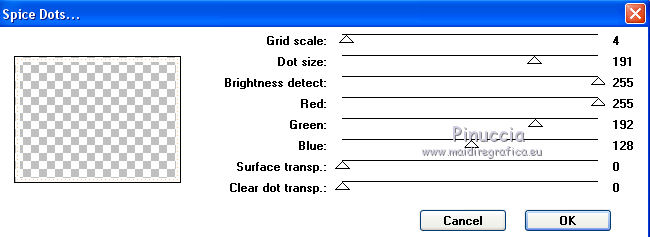 Cambia la modalità di miscelatura di questo livello in Luminanza (esistente). Selezione>Deseleziona. Livelli>Unisci>Unisci tutto. Effetti>Plugins>Filters Unlimited 2.0 - Buttons & Frames - Glass Frame 2. 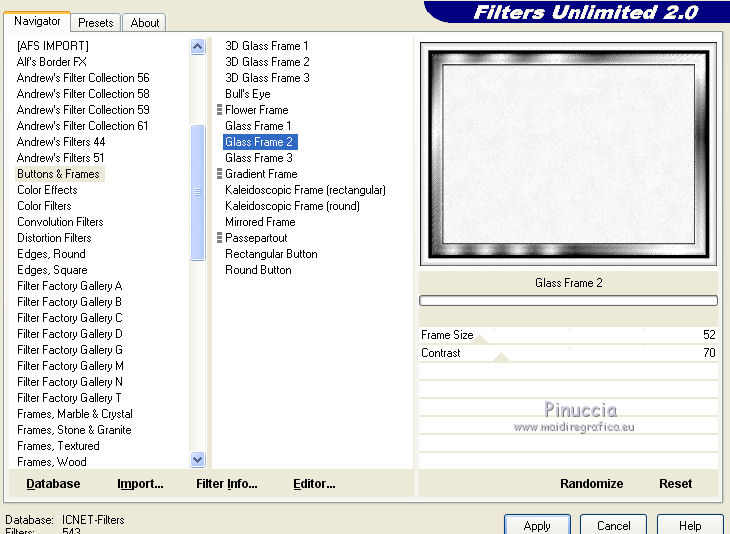 Livelli>Nuovo livello raster. Riempi  con il colore di sfondo. con il colore di sfondo.Livelli>Nuovo livello maschera>Da immagine. Apri il menu sotto la finestra di origine e vedrai la lista dei files aperti. Seleziona la maschera sg_fancy-sides-frame, con i seguenti settaggi:  Livelli>Unisci>Unisci gruppo. Immagine>Ridimensiona, 700 x 500 pixels, tutti i livelli e mantieni proporzioni non selezionati. 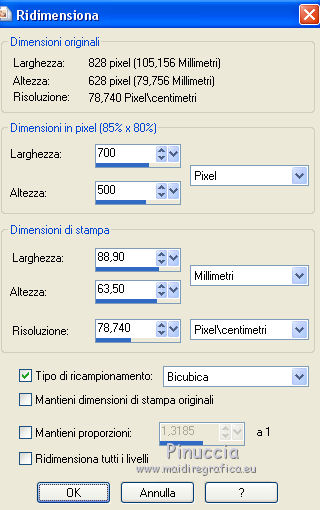 Riporta il colore di primo piano a Gradiente. Livelli>Nuovo livello raster. Attiva lo strumento Selezione  , rettangolo , rettangolo e seleziona il riquadro centrale.  Riempi  la selezione con il gradiente. la selezione con il gradiente.Effetti>Effetti artistici>Smalto, con i settaggi precedenti. Selezione>Deseleziona. Apri il tube jet-woman6-september-2008 e vai a Modifica>Copia. Torna al tuo lavoro e vai a Modifica>Incolla come nuovo livello. Immagine>Ridimensiona, all'87%, tutti i livelli non selezionato. 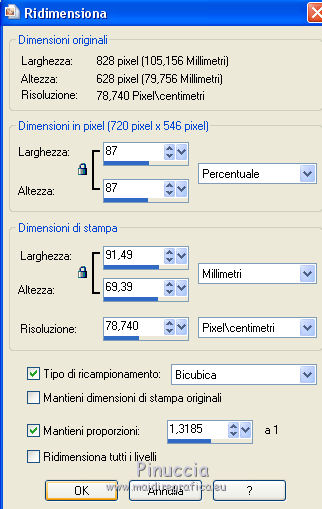 Regola>Messa a fuoco>Metti a fuoco. Spostalo  un po' più in alto e a sinistra. un po' più in alto e a sinistra. Effetti>effetti 3D>Sfalsa ombra.  Aggiungi il tuo nome e/o il tuo watermark su un nuovo livello. ***Animazione*** Attiva il livello della maschera. Effetti>Plugins>Alien Skin Xenofex 2 - Constellation. 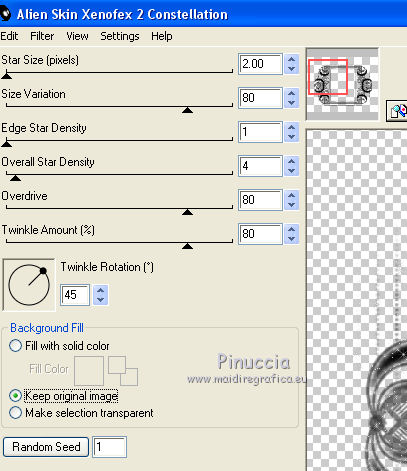 Modifica>Copia Unione. Apri Animation Shop e vai a Modifica>Incolla>Incolla come nuova animazione. Torna in PSP. Modifica>Annulla azione Constellation. Effetti>Plugins>Alien Skin Xenofex 2.0 - Constellation, clicca su Random Seed e ok. Modifica>Copia Unione. Torna in Animation Shop e vai a Modifica>Incolla>Incolla dopo il fotogramma corrente. Di nuovo in PSP. Modifica>Annulla azione Constellation. Effetti>Plugins>Alien Skin Xenofex 2.0 - Constellation, clicca su Random Seed e ok. Modifica>Copia Unione. In Animation Shop: Modifica>Incolla>Incolla dopo il fotogramma corrente. Ancora in PSP. Modifica>Annulla azione Constellation. Effetti>Plugins>Alien Skin Xenofex 2.0 - Constellation, clicca su Random Seed e ok. Modifica>Copia Unione. In Animation Shop: Modifica>Incolla>Incolla dopo il fotogramma corrente. E avrai una animazione composta da 6 fotogrammi. Modifica>Seleziona tutto. Animazione>Proprietà fotogrammi e imposta la velocità a 26. Controlla il risultato cliccando su Visualizza  e salva in formato gif. Per questi esempi ho usato tubes di Radyga  Gabry  Nara Pamplona   Se hai problemi o dubbi, o trovi un link non funzionante, o anche soltanto per dirmi che ti è piaciuto, scrivimi 7 Settembre 2013 |





